ASC 6
Общая информация
Руководство по подключению содержит описание работ необходимых для интеграции терминалов ASC 5/6 к Omnicomm Online.
Порядок подключения терминала ASC :
- Настройка терминала ASC с помощью ПК или SMS
- Добавление терминала на сервере конвертации
- Настройки терминала в Omnicomm Online
Для добавления терминала на сервере конвертации необходим идентификатор терминала IMEI. Значение IMEI указан на маркировке терминала, отображается в конфигураторе ASC.
Для настройки терминала с помощью ПК необходим ASC Configurator и кабель mini USB-USB.
Настройка терминала
Настройка терминала конфигуратором
Проверено на версии: Версия прошивки: 0x52 Версия конфигуратора: ASC Configurator 2.4 Драйвер: Драйвер adm device (COM13) (USB Virtual Com Port)
После запуска конфигуратора и подключения терминала к ПК происходит автоматическое определение устройства. Для просмотра текущих данных, введите команду «STATUS»
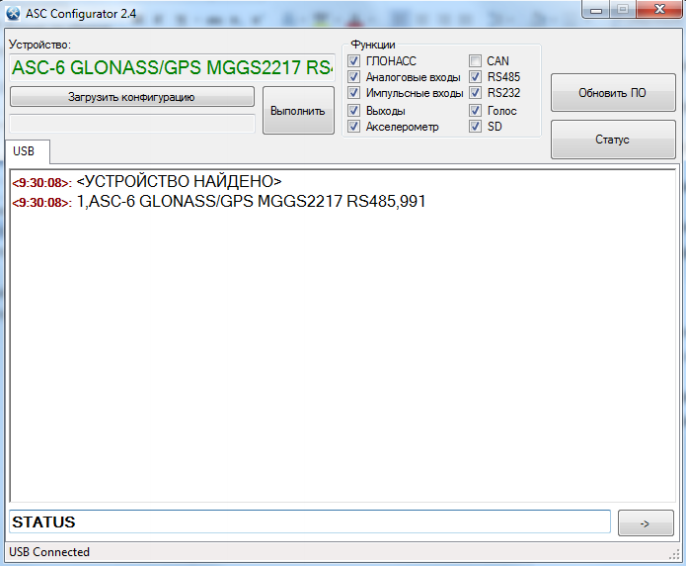
Примечание: для настройки терминала можно использовать как командную строку так и ввод значений заранее в файл конфигураций.
Идентификатор терминала – его IMEI. Для просмотра IMEI, после подключения терминала введите команду «IMEI».
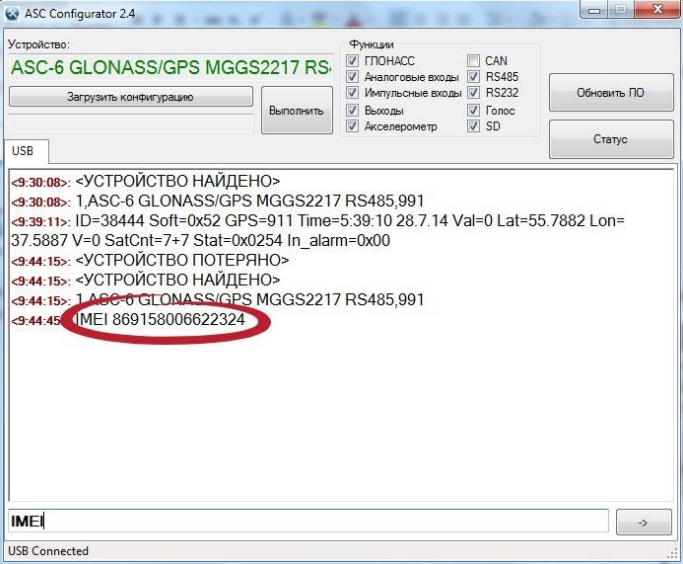
Обязательные настройки для подключения к серверу Omnicomm Online:
Основной сервер и порт: Задается командой: SETHOST0 X,Y где X - IP адрес, через запятую. Y - порт сервера Пример: «SETHOST0 185,9,185,254,15158»
Так же можно задать доменное имя (например convert.omnicomm.ru) Пароль: любые 8 символов (можно не задавать, по умолчанию пароль «0») Задается командой: PASS X,Y где X – старый пароль, (по умолчанию X=0) Y – новый пароль. Пример: «PASS 0,86974543» Примечание: пароль необходим для сохранения настроек терминала и управления терминалом с помощью SMS-команд.
Параметры точки доступа оператора: (Для нулевой сим-карты SETGPRS0, для первой сим-карты SETGPRS1) Задаются командой: SETGPRS0 X,Y,Z где X – точка доступа, по умолчанию X=internet.beeline.ru Y - логин, по умолчанию Y=beeline Z – пароль, по умолчанию Z=beeline Пример: «SETGPRS0 internet.mts.ru, mts,mts»
Настройка терминала файлом конфигурации
Для создания файла конфигурации необходимо создать простой текстовый файл, далее записать в него поочередно, те команды которые необходимы. (по одной в каждой строке)
Для конфигурирования нажмите «Загрузить конфигурацию», и укажите путь к файлу конфигурации, далее нажмите «Выполнить»
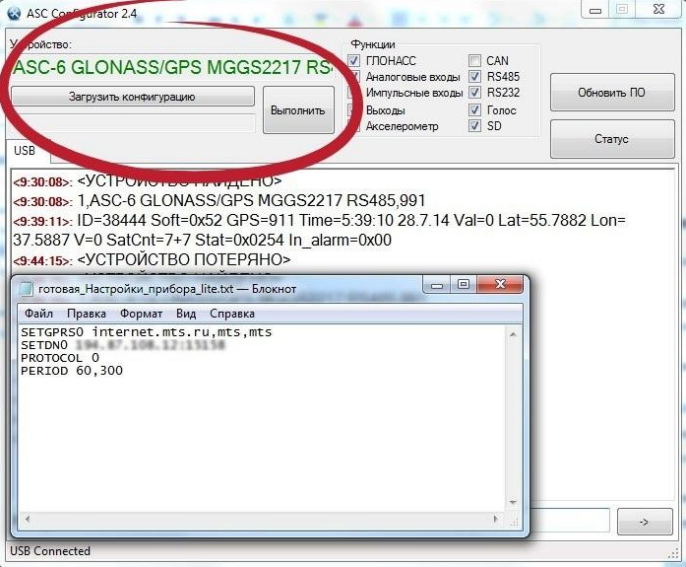
Настройка терминала с помощью SMS
Для конфигурации посредством SMS необходимо отправить SMS команду «ADD ME 0» (где «0» это пароль) с номер телефона, с которого планируется управлять терминалом, на номер SIM-карты, установленной в терминале. Если пароль указан верно (по умолчанию «0»), то данный номер будет авторизован в терминале и разрешена дальнейшая настройка.
Синтаксис команд не зависит от способа ее передачи.
Установка APN: SETGPRS0 X,Y,Z где X – точка доступа, по умолчанию X=internet.beeline.ru Y - логин, по умолчанию Y=beeline Z – пароль, по умолчанию Z=beeline Пример: SETGPRS0 internet.mts.ru, mts,mts
Установка IP адрес и Порт сервера: SETHOST0 X,Y где X - IP адрес, через запятую. Y - порт сервера Пример: SETHOST0 62,152,57,185,15158
Установка доменного имени сервера: DN0 X:Y где X - доменное имя сервера Y - порт сервера Пример: SETHOST0 convert.omnicomm.ru:15158
Описание остальных SMS-команд приведено в документации к терминалу.
Добавление терминала в сервер конвертации
Для подключения к серверу конвертации откройте браузер и в адресной строке введите адрес http://convert.omnicomm.ru:8082.
Авторизуйтесь на сервере конвертации, используя логин и пароль от кабинета дилера Omnicomm Online.
В Сервере конвертации в разделе «Добавление профиля ТС» укажите:
- «Название ТС» – название или регистрационный номер ТС. Название ТС должно содержать от 3 до 20 символов и быть уникальным в ПО Omnicomm.
- «Тип терминала» – «ASC-5/6»
- «Уникальный ID» – идентификатор терминала (IMEI)
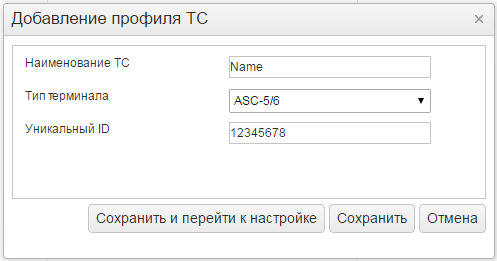
В разделе «Настройки конвертации данных» откройте вкладку «ДУТ»: «Метод расчета» выберите номер датчика уровня топлива, подключенного к терминалу.
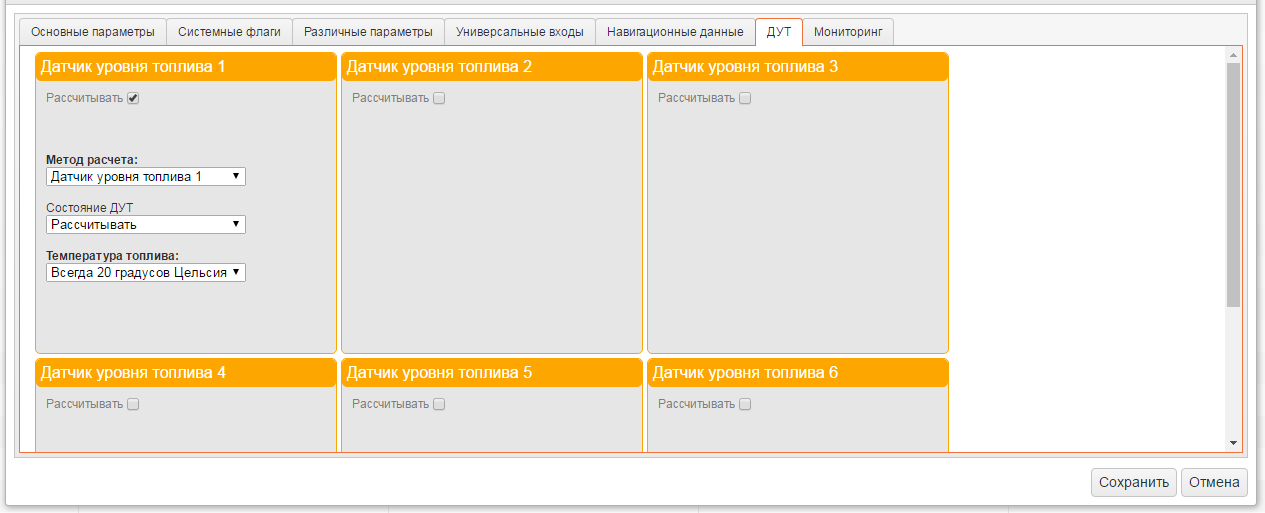
Проверьте наличие данных, перейдя в раздел «Мониторинг».
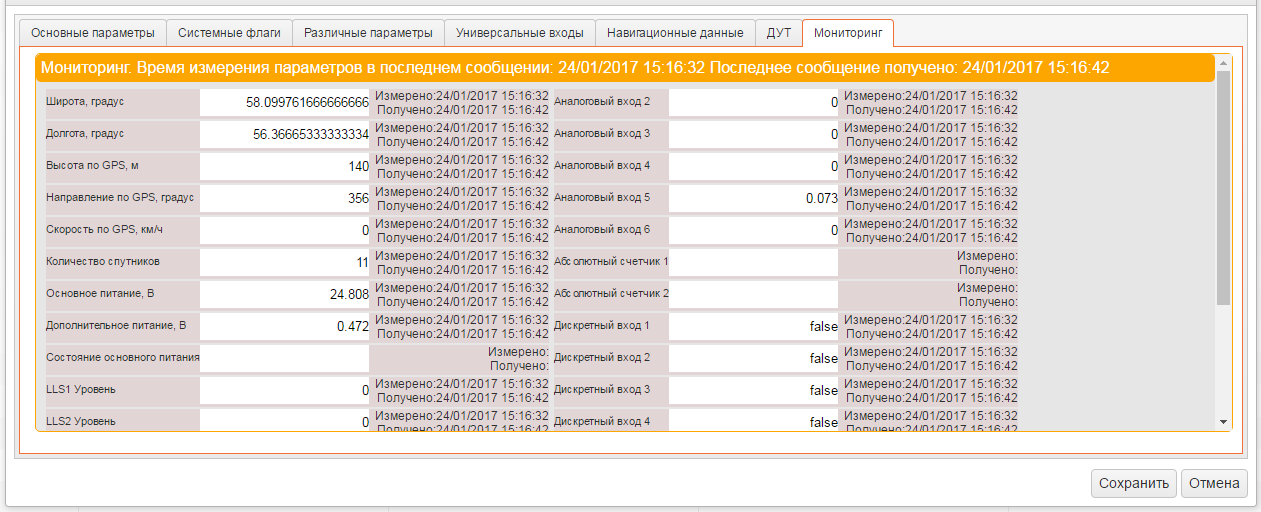
Сохраните профиль ТС.
Экспортируйте профиль ТС.
Настройка Omnicomm Online
Добавьте профиль ТС. В ПО Omnicomm Online в разделе «Администрирование» произведите импорт ранее сохраненного профиля ТС. Загрузите тарировочные таблицы. В ПО Omnicomm Online в разделе «Администрирование»/ «Транспортные средства» выберите профиль ТС и откройте для редактирования. Заполните тарировочную таблицу для ДУТ и сохраните профиль ТС.

